1、首先大家要做的是打开任务管理器,打开方式右键点击任务栏,选择任务管理器即可(快捷键:Ctrl+shift+Esc)
2、打开后找到上载中心图标,图中红框
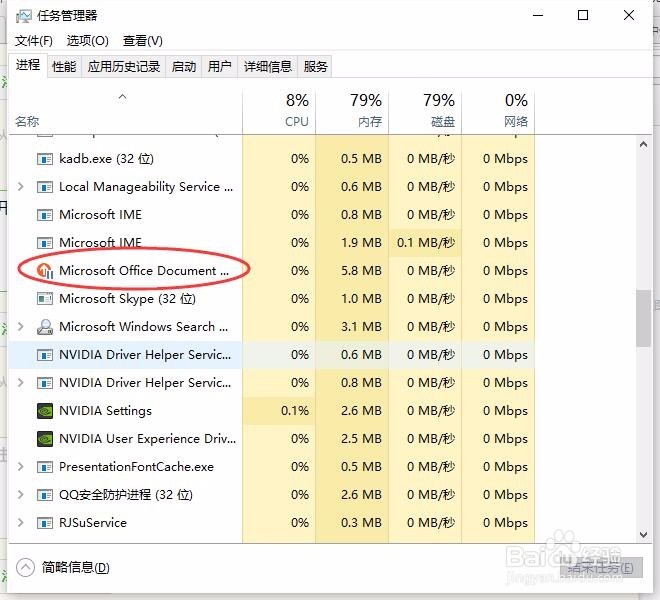
3、右键点击上载中心图标,出现的小框里面有个选项叫“打开文件所在的位置”,打开后看到这个情况,有个蓝条自动选中的,这就是上载中心的启动程序(不信,你可以关掉上载中心,双击这个就打开了)

4、然后,先在任务管理器里面关掉上载中心程序:右键—>结束任务
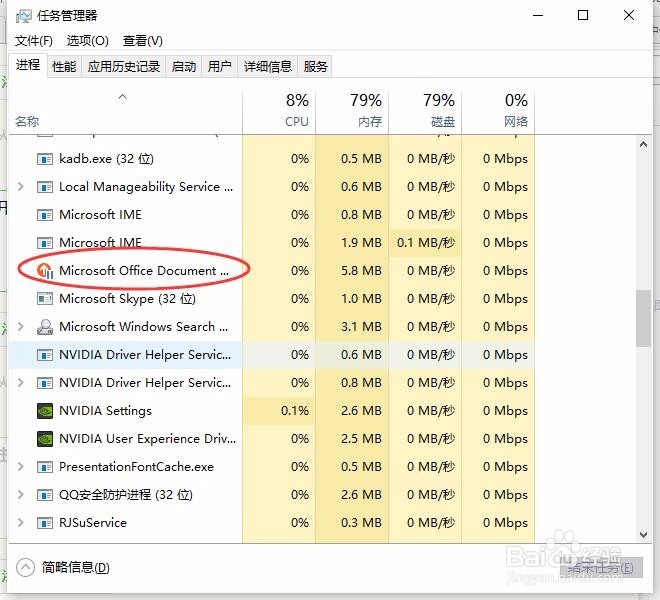

5、最后,你把这个东西删掉就好了,放心堀既叼拶绝对不影响office的正常使用。喜欢的朋友下面投票哦!(温馨提示:如果你不结束上载中心程序,直接删除的话,你会发现你删不掉的)

